La pagina “Campagne” in Studio contiene l’elenco di tutte le campagne inviate da un account. I dati saranno disponibili fino alla scadenza impostata dall’utente al momento dell’invio di una campagna / creazione di un modello di campagna. Questa operazione viene chiamata “Scadenza dei dati del rapporto sulla campagna” in Studio.
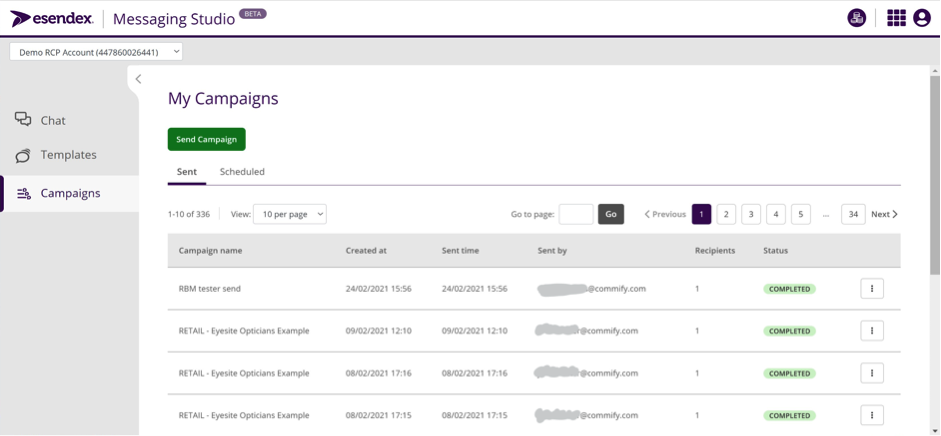
È possibile fare clic sullo stato di una determinata campagna per visualizzare un riepilogo:
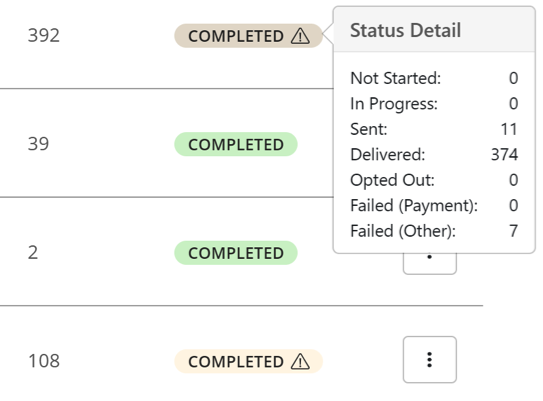
Report delle Campagne
I Report delle Campagne possono essere scaricati in formato .CSV facendo clic sui puntini di sospensione di fianco alla campagna desiderata.
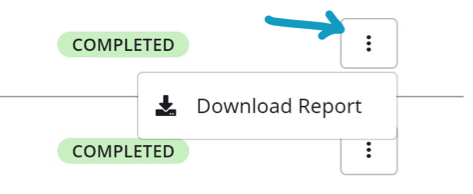
Download dei Report
I Report contengono una riga per ogni destinatario a cui è stato inviato un messaggio. Vedi esempio:

Informazioni presenti nei Report
- Recipient – Il numero di telefono a cui è stato mandato il messaggio.
- Status – L’esito dell’invio, i valori possibili sono ‘Submitted’, ‘Failed’ o ‘Delivered’. ‘Submitted’ indica inviato da Studio ma in attesa di notifica.
- Channel – Il canale tramite il quale il destinatario ha ricevuto il messaggio.
- Submitted at (UTC) – La data e l’ora in cui Studio ha inviato il messaggio al provider.
- Delivered at (UTC)- La data e l’ora di consegna del messaggio. Verrà visualizzato come “n/a” per i messaggi che non sono stati consegnati.
- Has rich content (TRUE or FALSE) – Questo sarà VERO per tutti i tipi di messaggi tranne che per i messaggi di semplice testo.
- Rich content viewed at (UTC) – Questa è una “conferma di lettura” per il messaggio. Per RCS / WhatsApp si tratta della visualizzazione del Rich Content nel client di messaggistica. Per SMS + landing page o SMS + media, questo è il caricamento del Rich Content nel browser web del telefono. Mostrerà “n / a” per i contenuti che non sono stati visualizzati.
- Landing Page view count – Applicabile solo ai messaggi con Landing Page. Verrà restituito “n/a” per i messaggi inviati attraverso channel che non devono caricare contenuti multimediali come Landing Pages.
Ulteriori informazioni presenti nei Report
- CTA Button clicked at (UTC) – Quando i pulsanti di “call to action” sono presenti su un modello, vengono presentati come una colonna aggiuntiva nel file di report. L’intestazione della colonna è il testo visualizzato sul pulsante per una facile identificazione. Il valore è la data e l’ora in cui si è fatto clic o “n/a” se no è stato fatto nessun clic.
- Additional data – È possibile aggiungere dati aggiuntivi durante l’invio tramite Studio. I dati aggiuntivi vengono aggiunti come colonne extra nel report, come intestazione verrà impostato il valore scelto in fase di invio dall’utente.
